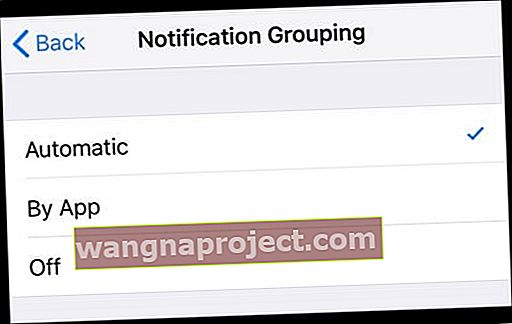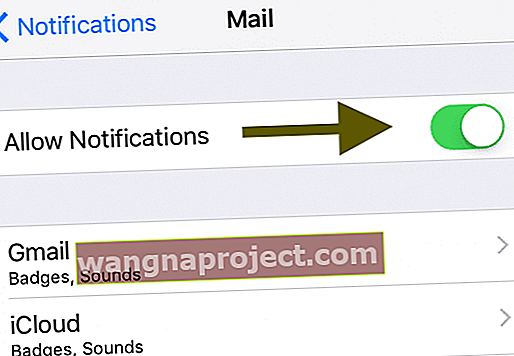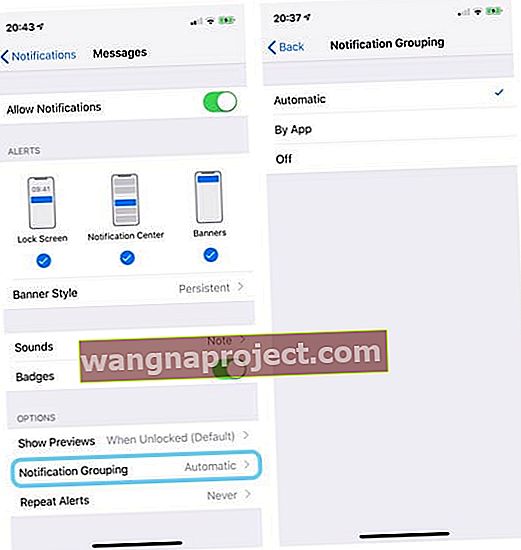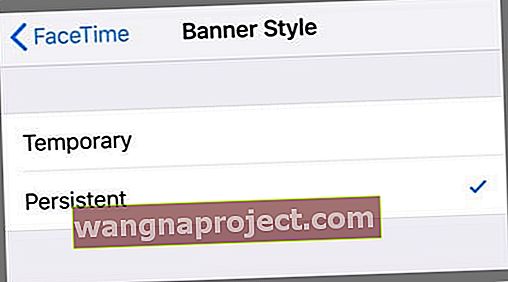Вам цікаво, чому ваш iPhone або iPad не групує сповіщення в стеки в iOS 12? Деякі користувачі iOS 12 виявляють, що їх групові сповіщення iDevices не працюють і що їх iDevices взагалі не складають свої сповіщення! Читачі скаржаться, що їх сповіщення надходять так само, як і в iOS 11.
І навпаки, деякі люди повідомляють, що їхні сповіщення завжди складаються, незалежно від джерела.
Згруповані сповіщення - одна з функцій, якої користувачі iPhone та iPad найбільше хотіли. І ось, нарешті, тут з iOS 12! І так, люди Android, ми знаємо, що у вас є ця функція роками.
Дотримуйтесь цих коротких порад, коли ваші групові сповіщення не працюють
- Змініть параметр Групові сповіщення на Автоматичний. Перейдіть до Налаштування> Сповіщення> (Виберіть програму)> Групові сповіщення> Автоматично
- Виберіть Встановити автоматично для дати та часу. Перейдіть до Налаштування> Загальне> Дата та час
- Вимкніть і знову ввімкніть Дозволити сповіщення. Перейдіть до Налаштування> Сповіщення> (Виберіть програму)> Дозволити сповіщення
- Налаштуйте сповіщення, які відображатимуться на екрані блокування, у Центрі сповіщень та як банери. Перейдіть до Налаштування> Сповіщення> (Виберіть програму)> Сповіщення та поставте галочку напроти сповіщень, які ви хочете показати
- Якщо ви ділитеся ідентифікатором Apple з членами сім'ї, дітьми, подружжям або друзями, ваш пристрій автоматично групує всі сповіщення як одне, оскільки вважає, що вони надходять від однієї і тієї ж людини, що використовує різні пристрої.
- Рішення полягає в тому, щоб створити окремі ідентифікатори Apple для кожної людини та приєднатися до Family Sharing для спільного використання покупок, фотографій тощо
Чим відрізняються сповіщення між iOS 11 та iOS 12?
В iOS 11 iOS розміщувала всі вхідні сповіщення в хронологічному порядку, незалежно від джерела чи програми. Отже, якщо у вас було багато нових повідомлень, вам довелося прокрутити потенційно довгий список, щоб знайти потрібне.
Чесно кажучи, сповіщення в iOS 11 (і раніше) були досить безладними та захаращеними! 
Але з iOS 12 Apple звернула увагу на відгуки користувачів і, нарешті, представила групування сповіщень (також звану стеком повідомлень або стеками.) Ідея полягає в тому, щоб користувачі отримували свої сповіщення швидко та в ідеалі на одному екрані, тому прокрутка та пошук довгих списків є минуле.
Згруповані сповіщення розумні
Apple розробила групові сповіщення для інтелектуальної роботи за замовчуванням, це означає, що ваш iOS шукає моделі того, як згрупувати ваші сповіщення однозначно для вас! Наприклад, якщо ви отримуєте багато текстів від aptipsnew, але лише один від Amanda, iOS об’єднує сповіщення про повідомлення aptipsnew, але залишає сповіщення Amanda як є.
Щоб побачити всі сповіщення aptipsnew, потрібно лише натиснути на стек сповіщень, щоб розгорнути його та побачити все в цій групі.
І якщо ви хочете знову стиснути ці сповіщення, просто натисніть кнопку Показати менше. Або видаліть ці сповіщення за допомогою кнопки “X”.
Пояснено налаштування групування сповіщень iOS 12 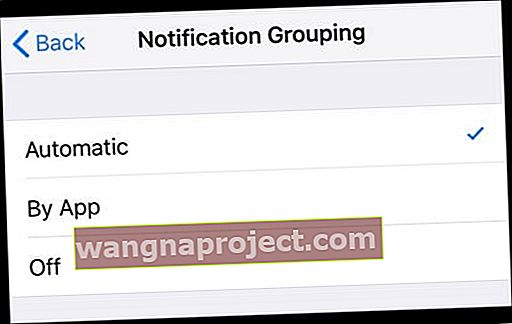
- Якщо встановлено значення За додатком, тоді всі сповіщення від цього додатка об’єднуються як одне - навіть для таких програм, як Повідомлення
- Якщо встановлено значення Автоматично , тоді iOS розумно групує ваші сповіщення, розділяючи групи навіть у межах однієї програми.
- Коли групове сповіщення вимкнено, сповіщення працюють як попередні версії iOS, де кожне сповіщення відображається окремо
Не бачите жодних груп? Перевірте загальну кількість
Якщо всі ваші сповіщення все ще відображаються окремо, швидше за все, вони все ще вміщуються на одному екрані, і ваш iOS не бачить жодної користі для їх складання.
Наприклад, якщо у вас є два-три сповіщення від aptipsnew та одне з додатка часу екрану, ці три сповіщення не згруповані в один стек, навіть якщо сповіщення надходять від одного додатка (у цьому випадку від програми Повідомлення .) 
Оскільки ваш iPhone може відображати всі сповіщення на одному екрані, немає причин їх складати!
Ваше програмне забезпечення iDevice не розпочинає групувати сповіщення разом, доки забагато сповіщень поміщається на одному екрані.
Отже, використовуючи приклад вище, якщо aptipsnew надсилає додаткове текстове повідомлення, а дзвінок FaceTime надходить із appletoolbox, на екрані більше не залишається місця, і ваш iOS починає складати сповіщення в групи.

Останні проти Попередні сповіщення
Ще одним фактором того, як ваш iOS розумно групує ваші сповіщення, є вік.
Якщо ваше сповіщення щойно надійшло, швидше за все, його не буде укладено (якщо ваш екран уже не заповнений). 
Однак, якщо у вас є низка старих сповіщень з того самого джерела, тоді iOS складає їх у порядку, в якому вони надійшли, а найновіше сповіщення зверху. 
Основне правило тут - нові сповіщення групуються не відразу, а старі!
Поділіться Apple ID та групуванням сповіщень, коли ви цього не хочете?
Коли ви надаєте спільний доступ до ідентифікатора Apple, усі ваші окремі потоки повідомлень і сповіщень стають одним потенційно дуже великим потоком, де представлені всі різні люди, які використовують цей єдиний ідентифікатор Apple! 
iOS 12 поєднує всі спільні повідомлення Apple ID в один ланцюжок розмов і в одне згруповане сповіщення. Це означає, що єдиним сповіщенням чи повідомленням, яке ви бачите, є останнє надіслане, тож ви, ймовірно, пропустите багато текстів та повідомлень, коли ділитесь своїм Apple ID!
Що робити, коли ви ділитесь ідентифікатором Apple
- Замість того, щоб ділитися одним ідентифікатором Apple, використовуйте окремі ідентифікатори та підпишіть усіх на обліковий запис Family Sharing
- Шукайте додаткові поради в цій статті про проблеми iMessage, звертаючи увагу на розділ « Поділитися Apple ID з кимось іншим і повідомлення, що об’єднуються в одну нитку?»
Групові сповіщення не працюють?
Якщо ваші сповіщення не пов’язані як слід, а екран вашого iPhone або iPad все ще виглядає як iOS 11, де кожне сповіщення відображається окремо, давайте перевіримо деякі налаштування!
Пам’ятайте, що сповіщення не групуються, якщо всі ваші сповіщення вміщуються на одному екрані.
Що робити, коли ваші сповіщення не групуються як слід
- Змініть параметр Показувати попередній перегляд на Завжди. Перейдіть до Налаштування> Сповіщення> Показати попередній перегляд> Завжди
- Встановіть дату та час для автоматичного встановлення. Оновіть у меню Налаштування> Загальне> Дата та час> Встановити автоматично
- Якщо він уже ввімкнено Встановити автоматично, вимкніть його, зачекайте 20-30 секунд і знову увімкніть
- Вимкніть функцію Дозволити сповіщення для своїх програм, зачекайте 20-30 секунд, а потім знову ввімкніть Дозволити сповіщення
- Немає універсального перемикача, тому вам потрібно робити це для кожного додатка
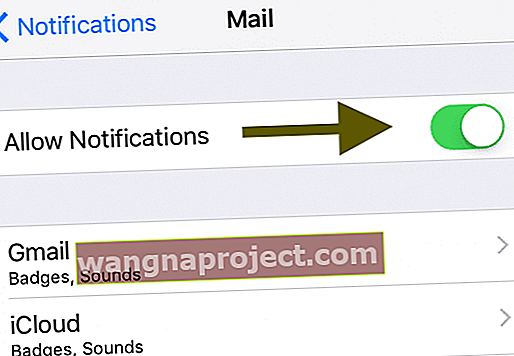
- Немає універсального перемикача, тому вам потрібно робити це для кожного додатка
Не бачите групування повідомлень лише за кількома програмами?
- Перевірте налаштування групи сповіщень
- Перейдіть до Налаштування> Сповіщення
- Виберіть додаток, який не групує сповіщення
- У розділі Параметри торкніться Групування повідомлень
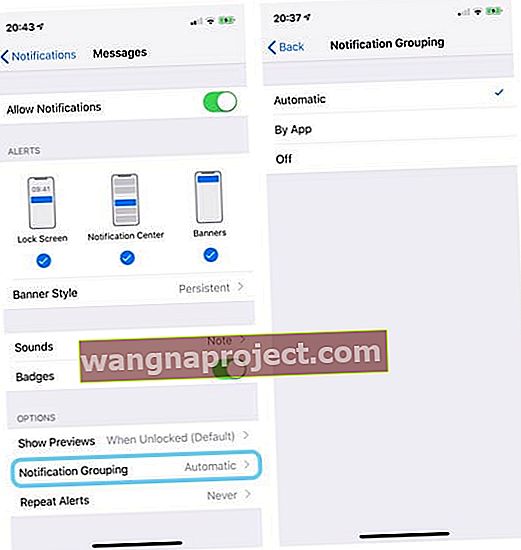
- Виберіть Автоматично для iOS, щоб розумно групувати сповіщення за програмами, джерелами та / або відправниками
- Якщо ви бажаєте, щоб усі сповіщення групувалися за програмою, а не за джерелом або відправником, виберіть За програмою
- Якщо встановити для цієї функції значення Вимкнено , сповіщення НЕ будуть групуватися для цієї програми, тому всі сповіщення, навіть від того самого джерела / відправника, надходять як окремі сповіщення
- Змініть банери сповіщень програми на Постійні
- Перейдіть до Налаштування> Сповіщення> Виберіть програму
- У розділі Стиль банера виберіть Постійний
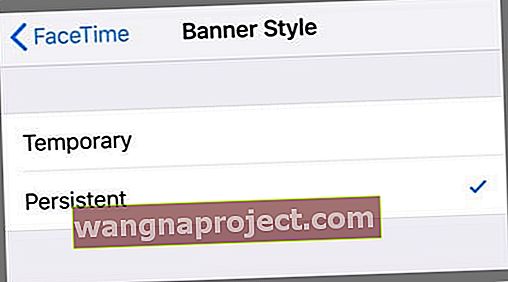
Ваші сповіщення групуються лише за додатками?
- Переконайтеся, що для параметра Налаштування групи сповіщень програми встановлено значення Автоматично
- Перейдіть до Налаштування> Сповіщення та торкніться відповідного додатка
- Прокрутіть вниз до Параметри> Групування повідомлень
- Виберіть Автоматично
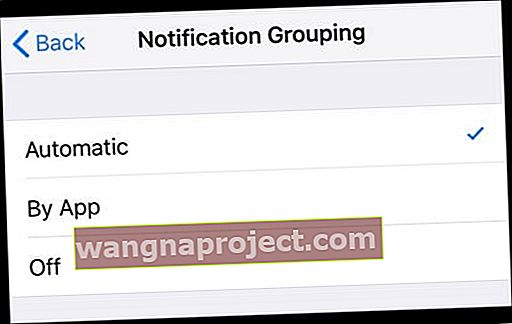
Не всі програми підтримують групування в межах самого додатка
Отже, навіть якщо ви встановите Групування сповіщень на Автоматичне, якщо програма не підтримує групування в програмі, ваші сповіщення за замовчуванням мають один стек.
Якщо улюблена програма на даний момент не підтримує групове розміщення в додатку, зв’яжіться з розробником програми та попросіть цю функцію. Сторонні програми повинні застосовувати цю функцію, щоб вона могла працювати на своїх програмах.
Вам не подобаються групові сповіщення? Це легко відключити
Якщо вам подобається старий спосіб робити і ви хочете бачити список індивідуальних сповіщень, це легко виправити! На жаль, це теж трудомістко.
Як вимкнути групові сповіщення
- Відкрийте Налаштування> Сповіщення
- Виберіть програму
- Змініть Групові сповіщення на Вимк
- Повторіть для кожного додатка або додатків, для яких ви не хочете отримувати групові сповіщення
Оскільки iOS 12 встановлює автоматичне налаштування групових сповіщень за замовчуванням, вам потрібно змінити це налаштування для всіх своїх програм. На даний час не існує універсального перемикача, який би міг змінити цей параметр для всіх програм, але ми б хотіли це побачити у наступному випуску iOS!
Немає часу? Перегляньте наше відео